安装free pascal compiler(fpc)并确保其路径加入系统环境变量;2. 安装vscode及pascal相关扩展(如pascal、modern pascal、debugger for free pascal);3. 配置tasks.json文件以定义fpc编译任务,包含-gw生成调试信息;4. 配置launch.json文件设置调试启动项,指定可执行文件路径并关联预编译任务;5. 使用vscode调试功能设置断点、单步执行、查看变量和调用堆栈,确保路径正确且依赖文件就位;最终实现高效pascal开发与调试流程。
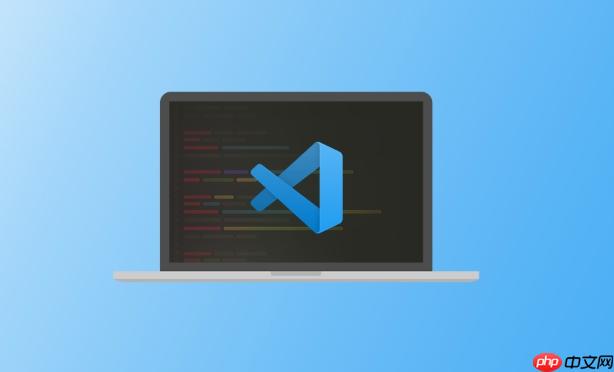
是的,VSCode完全可以作为现代Pascal开发环境,并提供Delphi的有效替代方案,尤其是在非可视化应用、跨平台开发和轻量级需求上。它结合了Free Pascal Compiler(FPC)的强大功能和自身高度可定制的编辑器特性,能搭建起一个高效且现代化的开发工作流。
解决方案
要在VSCode中实现Pascal的现代开发,核心在于整合Free Pascal编译器及其生态,并利用VSCode强大的扩展机制来提供代码编辑、编译、运行和调试的能力。这通常涉及以下几个关键步骤:
- 安装Free Pascal Compiler (FPC): 这是所有Pascal开发的基础。FPC是一个强大的、多平台的Pascal编译器,与Delphi的Object Pascal高度兼容。根据你的操作系统(Windows、macOS、Linux),从Free Pascal官网下载并安装对应的版本。确保FPC和Lazarus(如果你也需要GUI开发,Lazarus IDE集成了FPC)的安装路径已添加到系统环境变量中,这样VSCode才能找到它们。
- 安装VSCode: 如果你还没有安装,从VSCode官网下载并安装。
-
安装必要的VSCode扩展: 这是让VSCode理解Pascal语法、提供智能提示和调试功能的关键。
- Pascal扩展: 搜索并安装如“Pascal” (通常由Alexey T.维护) 或“Modern Pascal” (be5invis) 这样的扩展。它们提供语法高亮、代码片段、基本智能感知等功能。
- Code Runner: (可选但推荐) 这个扩展可以让你快速运行当前文件中的代码,对于测试小段Pascal代码非常方便。
- Debugger for Free Pascal: (调试必备) 这是一个专门为FPC设计的调试器扩展,它允许你在VSCode中设置断点、单步执行、检查变量等。
-
配置任务 (tasks.json) 进行编译: VSCode通过任务(Tasks)来执行外部命令,比如编译你的Pascal代码。你需要为你的项目创建一个
tasks.json
文件,定义FPC的编译命令。 -
配置启动 (launch.json) 进行调试: 同样,你需要配置
launch.json
文件,告诉VSCode如何启动你的Pascal程序进行调试,并连接到FPC调试器。这通常涉及到指定编译后的可执行文件路径和调试器类型(如GDB或LLDB,FPC通常使用GDB)。
VSCode Pascal开发环境搭建的核心步骤是什么?
我个人觉得,最开始这步总是最磨人的,但一旦配置好了,后面就顺畅多了。核心在于让VSCode知道如何调用FPC来编译你的代码,以及如何启动调试器。
首先,确保你的系统上已经正确安装了Free Pascal Compiler。在命令行输入
fpc -i如果能看到版本信息,说明安装成功。
接着是VSCode内部的配置。打开你的Pascal项目文件夹,或者新建一个文件夹。在VSCode中,你可以通过
Ctrl+Shift+P(或
Cmd+Shift+P) 调出命令面板,输入
Tasks: Configure Task,然后选择
Create tasks.json file from template,选择
Others。
一个基本的
tasks.json配置可能看起来像这样,用于编译一个名为
program.pas的文件:
{
"version": "2.0.0",
"tasks": [
{
"label": "Build Pascal Program",
"type": "shell",
"command": "fpc",
"args": [
"${file}",
"-o${fileDirname}/${fileBasenameNoExtension}" // 输出可执行文件到当前目录
// "-gw", // 添加调试信息,用于调试器
// "-Fu.", // 添加当前目录到单元搜索路径
// "-FE${workspaceFolder}/bin" // 输出到特定目录,例如项目根目录下的bin文件夹
],
"group": {
"kind": "build",
"isDefault": true
},
"presentation": {
"reveal": "always",
"panel": "new"
},
"problemMatcher": "$fpc" // 使用FPC的错误匹配器
}
]
}这里
"${file}" 代表当前打开的文件,"${fileDirname}/${fileBasenameNoExtension}" 代表输出的可执行文件路径和名称。如果你需要调试,记得在 args中加上
-gw编译选项,这会生成调试信息。
然后是调试配置。同样通过
Ctrl+Shift+P,输入
Debug: Open launch.json,选择
Add Configuration,然后找到
Free Pascal Debug(如果你安装了
Debugger for Free Pascal扩展)。
一个典型的
launch.json配置可能如下:
{
"version": "0.2.0",
"configurations": [
{
"name": "Debug Pascal Program",
"type": "FreePascal",
"request": "launch",
"program": "${fileDirname}/${fileBasenameNoExtension}", // 编译后的可执行文件路径
"stopOnEntry": true, // 启动时是否停在入口
"cwd": "${fileDirname}", // 工作目录
"externalConsole": true, // 是否使用外部控制台运行程序
"setupCommands": [ // GDB setup commands (可选,根据需要添加)
{
"text": "-enable-pretty-printing",
"description": "enable pretty printing",
"ignoreFailures": true
}
],
"preLaunchTask": "Build Pascal Program" // 调试前先执行编译任务
}
]
}"preLaunchTask": "Build Pascal Program"这一行非常重要,它确保你在每次调试前,VSCode都会自动执行我们之前定义的编译任务,保证你调试的是最新版本的代码。
相比Delphi,VSCode作为Pascal开发环境的优势与局限性有哪些?
老实说,我一开始对VSCode能不能替代Delphi是持怀疑态度的,尤其是涉及到那些拖拽式的界面设计。但用久了发现,它在某些场景下简直是降维打击。
优势:
- 轻量与高效: VSCode启动速度飞快,占用资源少,对于日常的文本编辑和代码编写体验极佳。Delphi虽然功能强大,但IDE本身比较“重”。
- 跨平台: VSCode本身就是跨平台的,而Free Pascal编译器也是如此。这意味着你可以在Windows、macOS、Linux上使用几乎相同的开发环境和工具链,这对于团队协作和多平台部署非常有益。Delphi虽然也有跨平台方案(FMX),但其IDE主要还是在Windows上。
- 成本效益: VSCode是免费的,Free Pascal也是开源免费的。这对于个人开发者、学生或预算有限的团队来说,是极具吸引力的选择。Delphi作为商业IDE,许可证费用不菲。
- 高度可定制性: VSCode拥有庞大的扩展生态系统。除了Pascal相关的扩展,你还可以安装各种主题、图标、Git集成、Linter、代码格式化工具等,打造完全符合个人习惯的工作环境。
- 现代化编辑器特性: 智能感知、多光标编辑、集成终端、强大的搜索与替换、Git版本控制集成等,这些都是现代代码编辑器的标配,VSCode做得非常出色。
- 适合非GUI项目: 对于命令行工具、后端服务、算法实现、嵌入式系统开发等不依赖复杂GUI的Pascal项目,VSCode+FPC的组合表现出色,甚至可以说比Delphi更专注、更纯粹。
局限性:
- GUI开发体验: 这是最明显的短板。Delphi以其强大的VCL和FireMonkey(FMX)框架以及所见即所得的RAD(快速应用开发)能力而闻名。在VSCode中进行GUI开发,你通常需要依赖Lazarus(它基于FPC,提供了类似Delphi的LCL组件库和RAD界面设计器),或者手动编写代码来使用其他GUI库。VSCode本身不提供可视化设计器,你无法像Delphi那样拖拽组件、设置属性。
- 调试设置复杂性: 虽然有调试器扩展,但其配置和使用相比Delphi内置的、高度集成的调试器来说,可能会稍微复杂一些,尤其是在处理一些高级调试场景时。
- 企业级特性和组件: Delphi拥有庞大的第三方组件库和针对企业级应用开发的特定功能(如数据库连接器、报表工具等)。虽然FPC/Lazarus生态也在不断发展,但某些特定领域的成熟度和选择性可能不如Delphi。
- 社区和生态: Delphi拥有一个庞大且成熟的商业社区,许多企业级解决方案和遗留系统都基于Delphi。FPC/Lazarus社区则更偏向开源和学术,两者侧重点不同。
如何在VSCode中高效调试Pascal代码?
调试这块,我踩过不少坑。最常见的,就是忘了编译时加上调试信息,然后VSCode就一脸懵逼地告诉你找不到符号表。高效调试的关键在于正确的配置和理解FPC调试器的工作原理。
首先,确保你的Pascal程序在编译时包含了调试信息。这通常通过在
tasks.json的
args中添加
-gw编译选项来实现,例如:
"args": [
"${file}",
"-o${fileDirname}/${fileBasenameNoExtension}",
"-gw" // 关键:生成调试信息
]没有这个选项,调试器就无法知道变量名、行号等信息。
其次,launch.json
的配置至关重要。确保
program路径指向的是你编译生成的可执行文件。如果你的程序需要命令行参数,可以在
args数组中添加:
{
"name": "Debug Pascal Program",
"type": "FreePascal",
"request": "launch",
"program": "${fileDirname}/${fileBasenameNoExtension}",
"args": ["param1", "param2"], // 如果你的程序需要命令行参数
"stopOnEntry": true,
"cwd": "${fileDirname}",
"externalConsole": true,
"preLaunchTask": "Build Pascal Program"
}调试流程:
- 设置断点: 在你想要程序暂停的代码行左侧点击,会出现一个红点,这就是断点。
- 启动调试: 点击VSCode左侧的“运行和调试”图标(虫子形状),然后从顶部的下拉菜单中选择你配置好的“Debug Pascal Program”,点击绿色的播放按钮。
-
单步执行: 程序会在断点处暂停。你可以使用调试控制条上的按钮进行操作:
- 继续 (F5): 运行到下一个断点或程序结束。
- 单步跳过 (F10): 执行当前行,如果遇到函数调用,则跳过函数内部,直接到下一行。
- 单步调试 (F11): 执行当前行,如果遇到函数调用,则进入函数内部。
- 单步跳出 (Shift+F11): 从当前函数中跳出,回到调用它的地方。
- 检查变量: 在调试视图的“变量”面板中,你可以实时查看当前作用域内所有变量的值。你也可以在代码中选中一个变量,右键选择“添加到监视”,在“监视”面板中持续跟踪其值。
- 调用堆栈: “调用堆栈”面板显示了当前函数是如何被调用的,可以帮助你理解程序的执行路径。
-
输出与控制台: 如果你的程序有输出,它们会显示在VSCode的调试控制台或外部控制台中(取决于
externalConsole
设置)。
一些小技巧和注意事项:
-
路径问题: 调试时最常见的错误之一就是可执行文件路径不正确。确保
program
属性指向的是实际编译出来的文件。 - 外部依赖: 如果你的Pascal程序依赖于DLLs或其他外部文件,确保这些文件位于可执行文件所在的目录,或者它们所在的目录已添加到系统的PATH环境变量中。
- 调试器版本: 确保你安装的GDB或LLDB版本与FPC兼容。在Windows上,FPC通常自带一个MinGW版本的GDB。
- 条件断点: 对于循环或特定条件下的bug,可以右键断点,选择“编辑断点”,添加条件表达式,只有当表达式为真时,断点才会触发。
通过这些配置和技巧,你可以在VSCode中获得一个相当高效和舒适的Pascal调试体验。




























